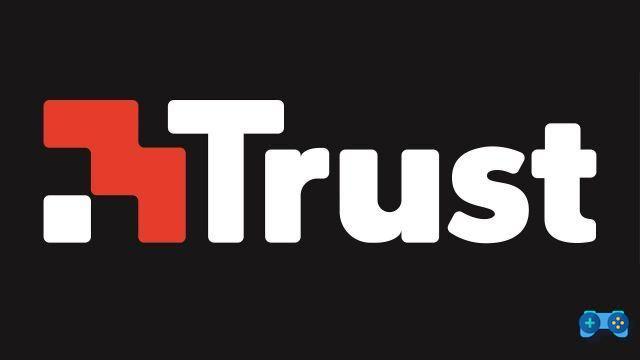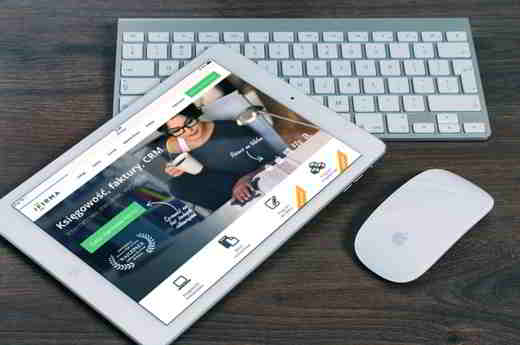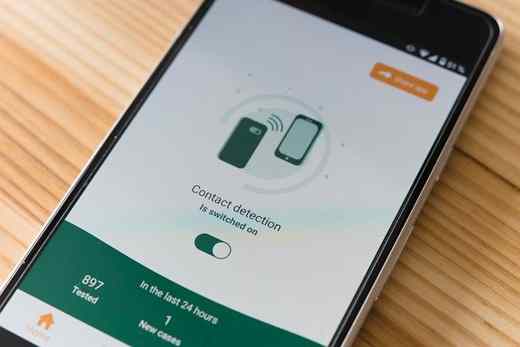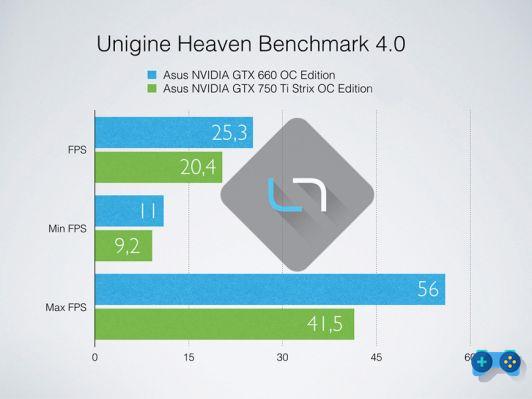Après vous avoir montré les meilleurs casques VR pour la réalité virtuelle, pour profiter d'une expérience de jeu encore plus immersive, il est bon de comprendre si votre PC è VR Ready ou moins.
Malheureusement, tous les PC ne sont pas compatibles et avant d'acheter un casque de réalité virtuelle et de dépenser une somme considérable, il est bon de comprendre les performances de votre PC.
A cet effet, tant le Soupape que Oculus ont mis à disposition des outils en ligne gratuits qui vous permettront de vérifier si le Le PC est prêt pour la réalité virtuelle.
L'outil de Valve s'appelle Test de performance SteamVR, et non seulement détermine si le PC est VR Ready, mais vous permet également de savoir si l'incompatibilité est due à la carte vidéo, au processeur ou aux deux.
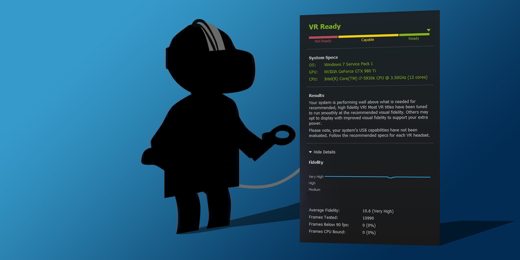
Continuez à lire pour le découvrir comment vérifier si votre pc est prêt pour la réalité virtuelle.
Pour exécuter le test sur votre ordinateur, vous devez d'abord installer Vapeur en vous connectant à sa page officielle. En haut de la page, cliquez sur le bouton vert Installer de la vapeur et à la page suivante sur Installer Steam maintenant.
Une fois le téléchargement terminé, ouvrez le fichier SteamSetup.exe pour démarrer l'installation. appuyer sur Avanti, cochez J'accepte le contrat de licence et appuyez à nouveau sur Avanti deux fois, en choisissant la langue. Cliquez ensuite sur Installer et, pour terminer l'installation, sur le bouton Fins. Le système vous demandera de créer un compte si vous n'en avez pas. Cliquez sur Créer un nouveau compte, puis sur Accepter deux fois pour accepter le contrat d'abonnement Steam et la confidentialité.
Entrez votre nom de compte et votre mot de passe, puis cliquez sur Avanti. Dans l'écran suivant, entrez une adresse e-mail valide, puis appuyez deux fois sur Avanti et enfin à Termina.
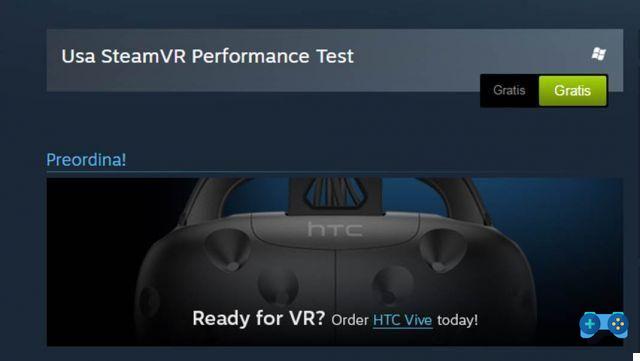
Allez ensuite sur cette page et cliquez sur Gratuite pour démarrer Steam et quand le "Vous avez déjà Steam", Appuie sur le bouton"Oui, Steam est installé« Et puis sur Démarrer application. Le système s'installera Test de performance SteamVR dans votre ordinateur. Récompenses Avanti et alors Termina.
A la fin cliquez sur jouer et attendez que le test s'exécute - attendez au moins 3 minutes pour terminer.
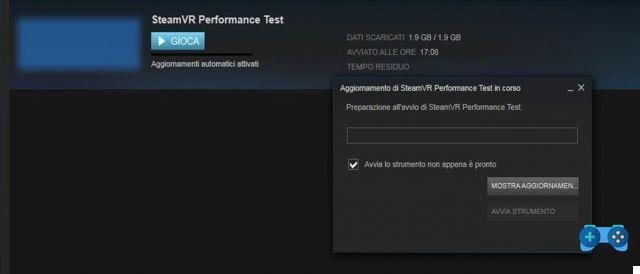
Une autre solution pour vérifiez si votre PC est prêt pour la réalité virtuelle est de télécharger l'outil de compatibilité Rift pour le logiciel Windows à partir du site Web d'Oculus.
Cliquez sur le bouton bleu Télécharger et attendez la fin de l'opération. A la fin cliquez sur le fichier OculuCompatCheck.exe pour démarrer le processus d'installation de l'outil Oculus.
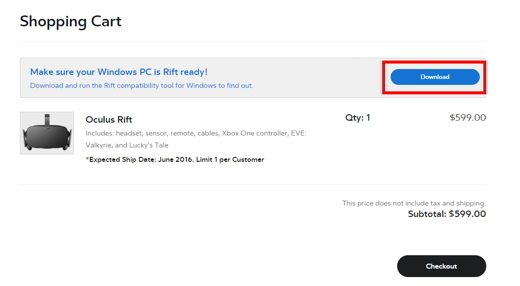
Ouvrez l'exécutable et appuyez sur le bouton Démarrer pour lancer la vérification de compatibilité de votre PC. A la fin, l'outil indiquera si votre PC est VR Ready ou non, en précisant quels éléments (carte graphique, processeur, mémoire, système d'exploitation, USB) ne sont pas à la hauteur pour la réalité virtuelle.
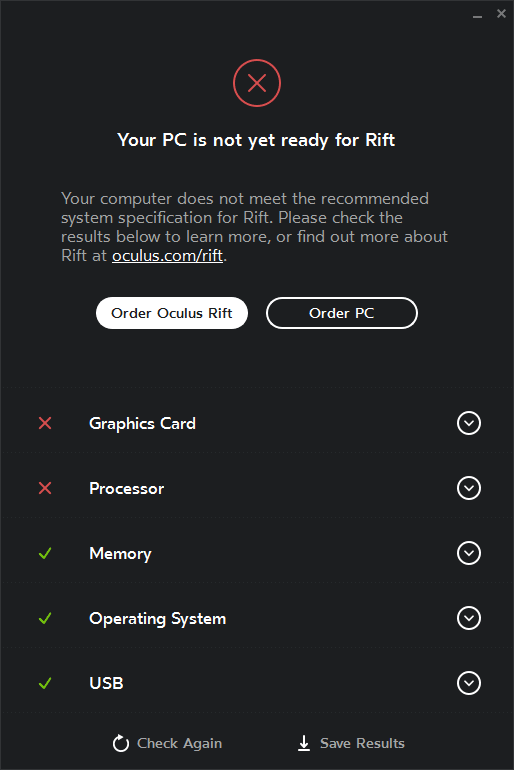
Avec ces informations, vous pouvez décider si vous devez mettre à niveau votre PC ou non, avant de vous acheter un casque virtuel.
Consultez également : Comment télécharger des jeux vidéo et des jeux vidéo pour PC.